iPhoneのパーソナルホットスポットが自動的にオンになるのを停止する方法
iPhone のパーソナル ホットスポットが自動的にオンになっていませんか?それを止めるためにあなたがしなければならないことは次のとおりです。
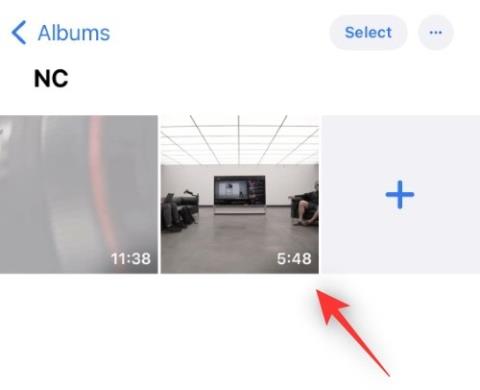
Live Text は iOS 15 で非常に求められていた機能であり、多くのユーザーにとって有益であることが証明されています。同じことを改善するために、Apple はiOS 16のリリースで、iOS デバイス上のビデオで Live Text を使用する機能をリリースしました。
これは、デバイス上のビデオからテキストを取得し、それに関する情報を検索できることを意味します。この新機能を活用する方法は次のとおりです。
ビデオで Live Text を使用する方法
ビデオ用 Live Text には、この機能を使用するために満たす必要のあるハードウェアおよびソフトウェア要件がいくつかあります。
以下のセクションは、これに慣れるのに役立ちます。
要件
ステップバイステップのガイド
デバイスで写真アプリを開き、該当するビデオをタップして再生します。
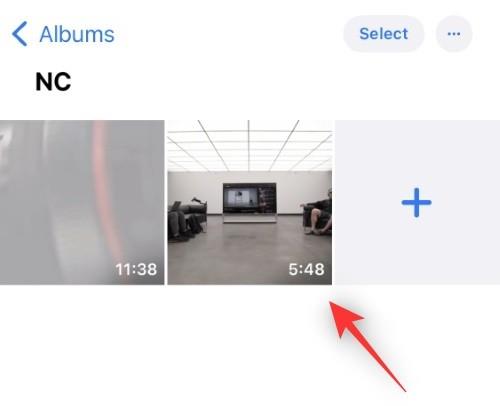
次に、Live Textを使用したいビデオ内のポイントまでスクラブします。
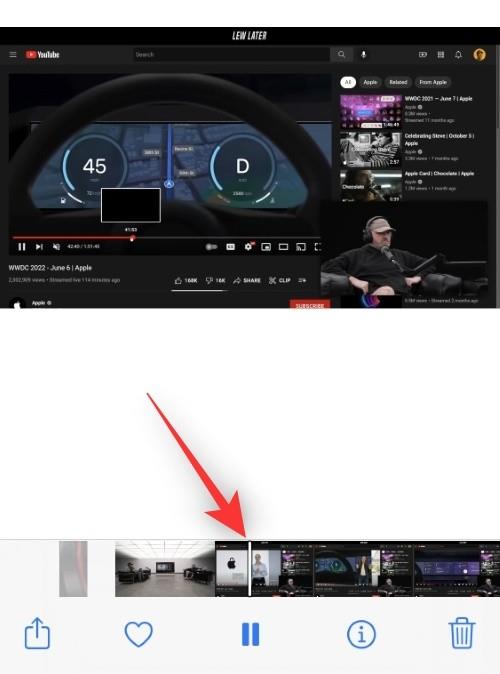
ビデオを 一時停止します。
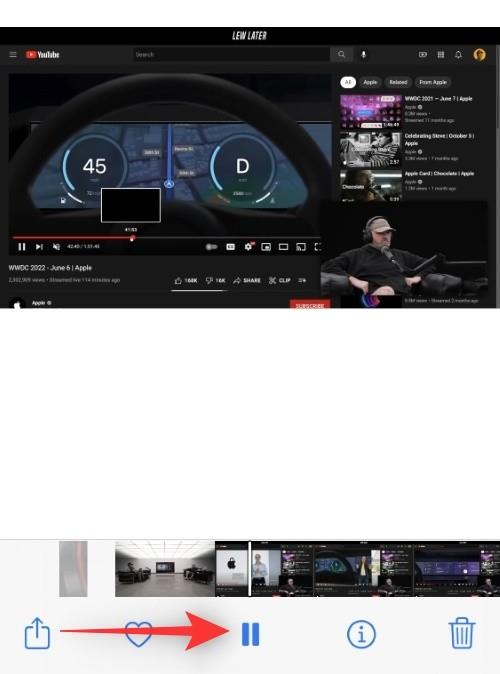
画面上のテキストをタップしたままにします。
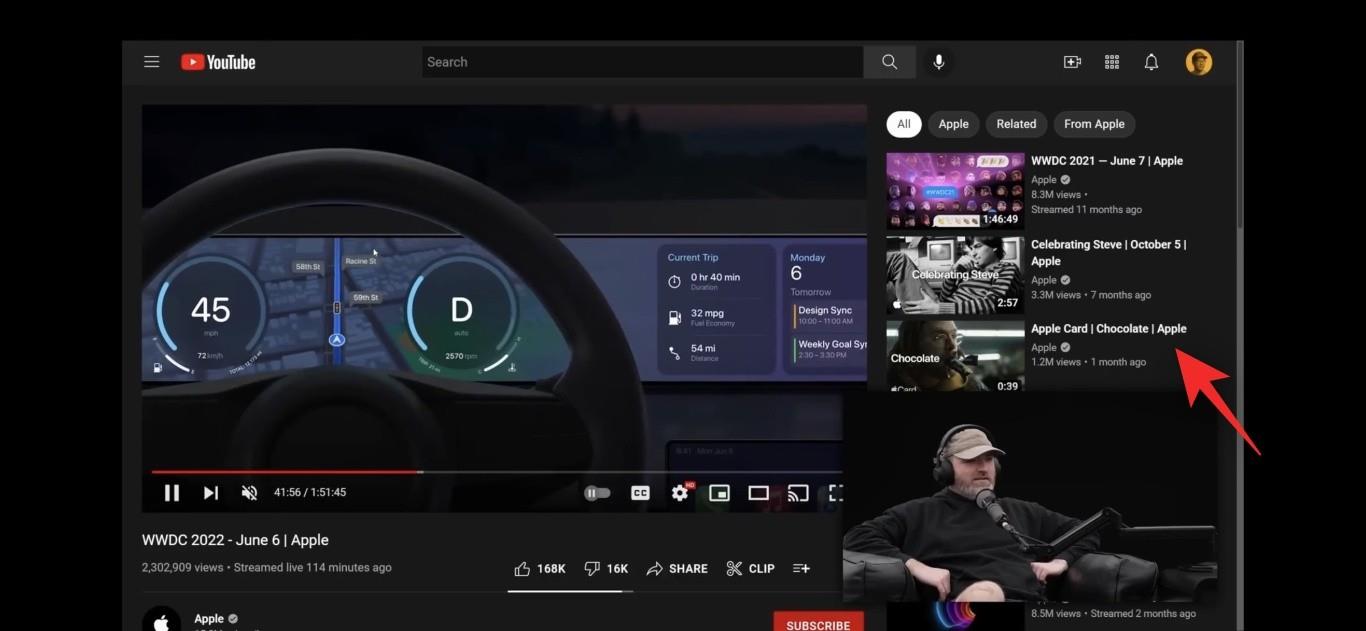
Live Text はテキストを自動的に認識し、次のオプションを含むコンテキスト メニューを表示します。
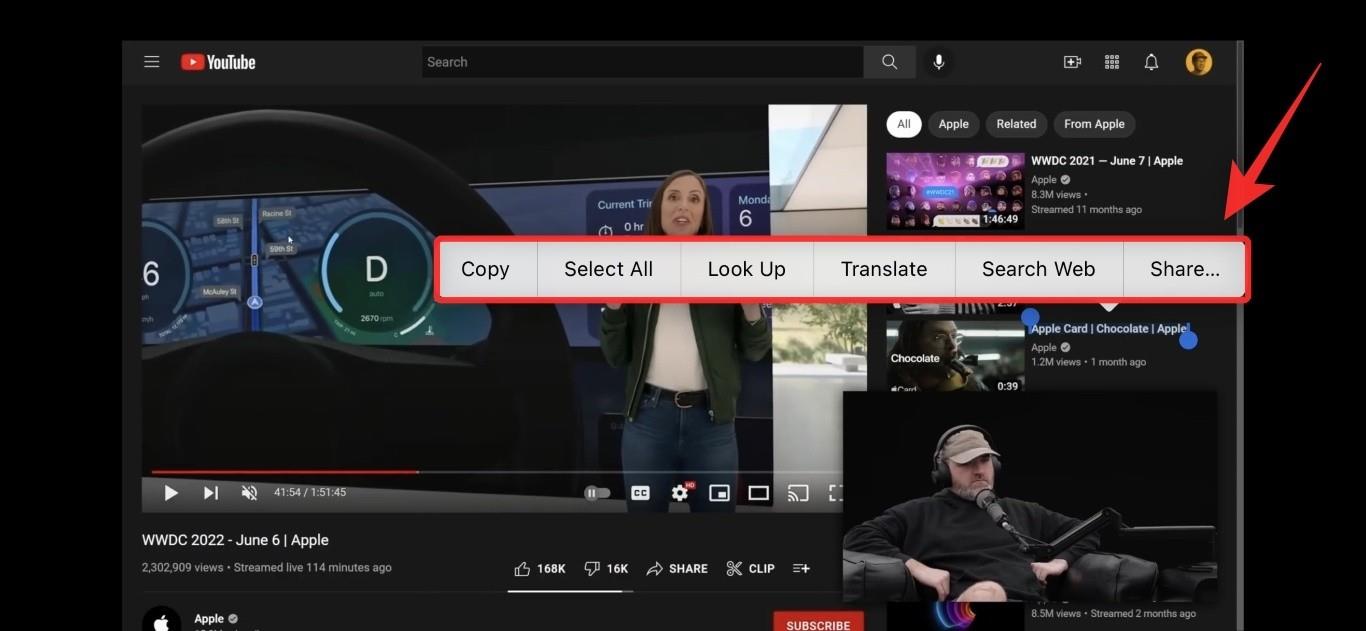
必要に応じてテキストを使用するには、希望のオプションをタップして選択します。
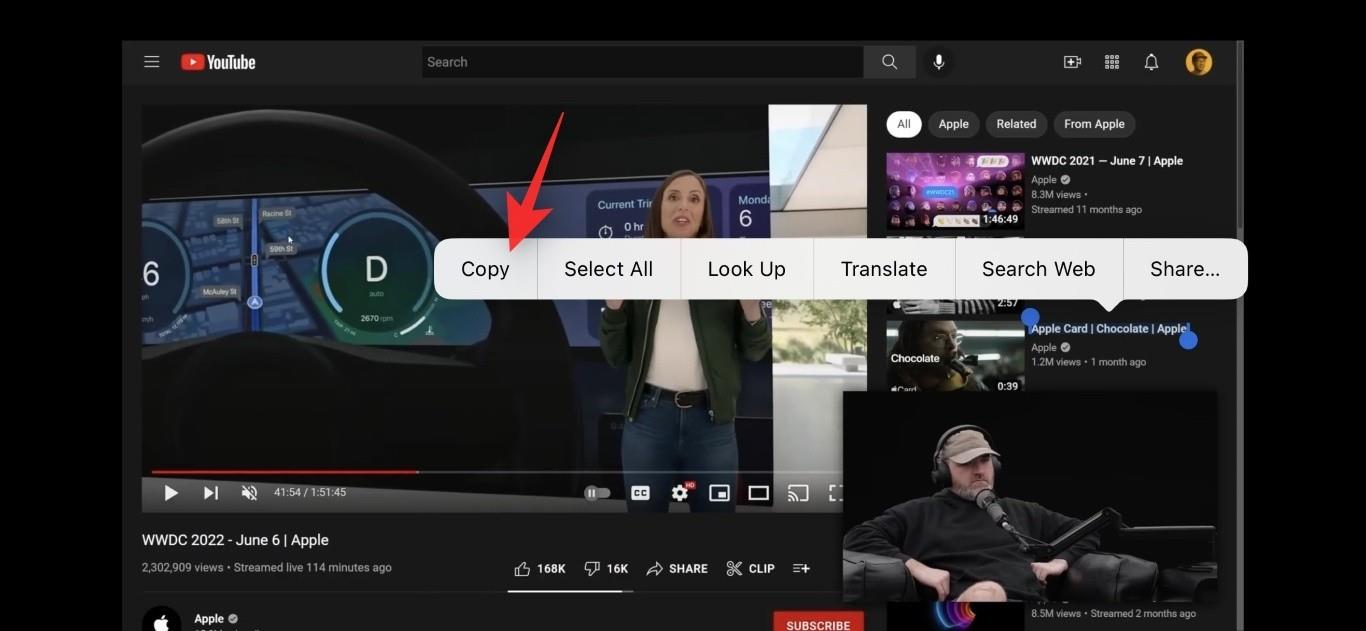
場合によっては、Live Text は選択したテキストを自動的に認識し、それに応じて関連するオプションを表示します。ビデオから場所を選択すると何が起こるかを見てみましょう。

ご覧のとおり、Live Text は選択した場所の地図を含むミニ ポップアップを開きます。また、場所をより詳細に操作できるように、追加のコンテキスト メニュー オプションも取得します。
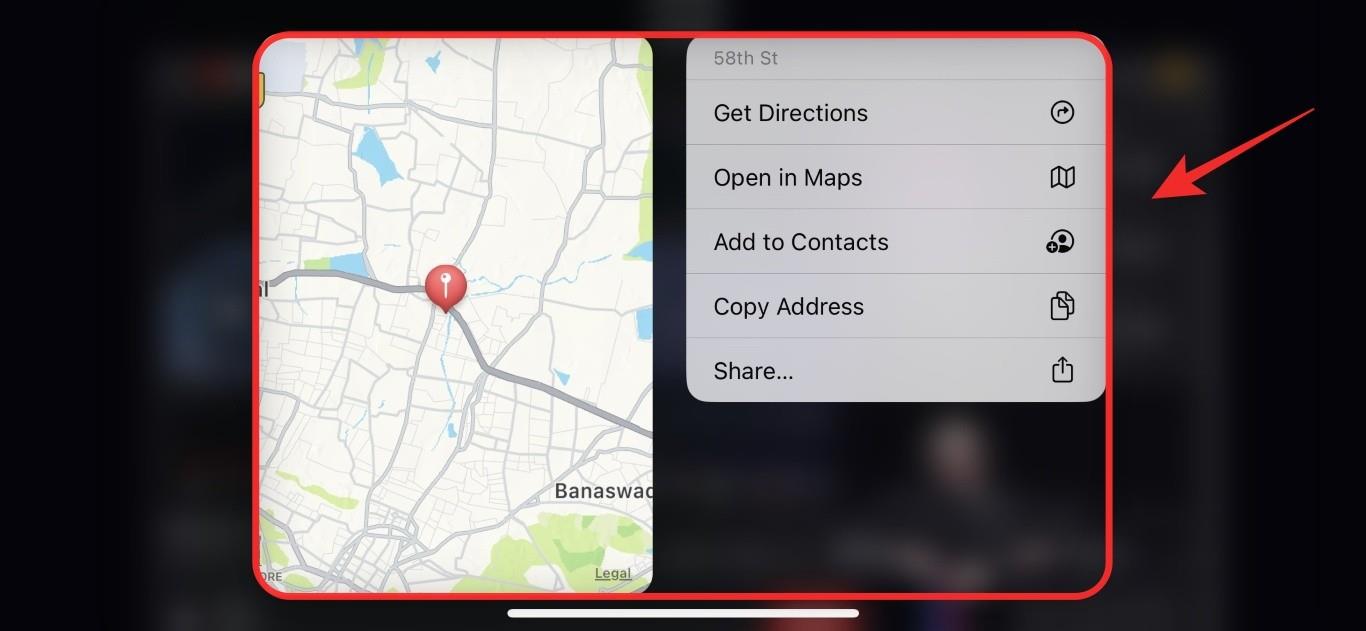
同様に、将来の日付またはイベントを選択すると、カレンダーに追加できます。さらに、イベントをより適切に管理するためのコンテキスト メニュー オプションが追加されました。
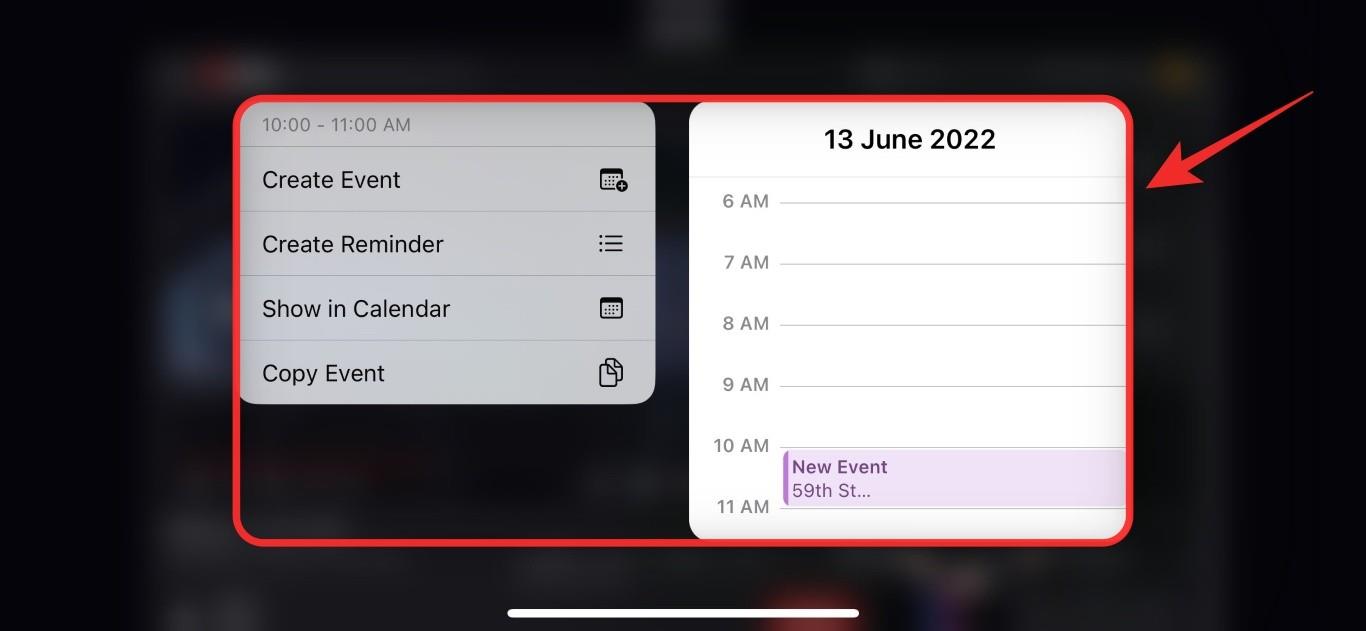
別の例は、車の走行距離です。
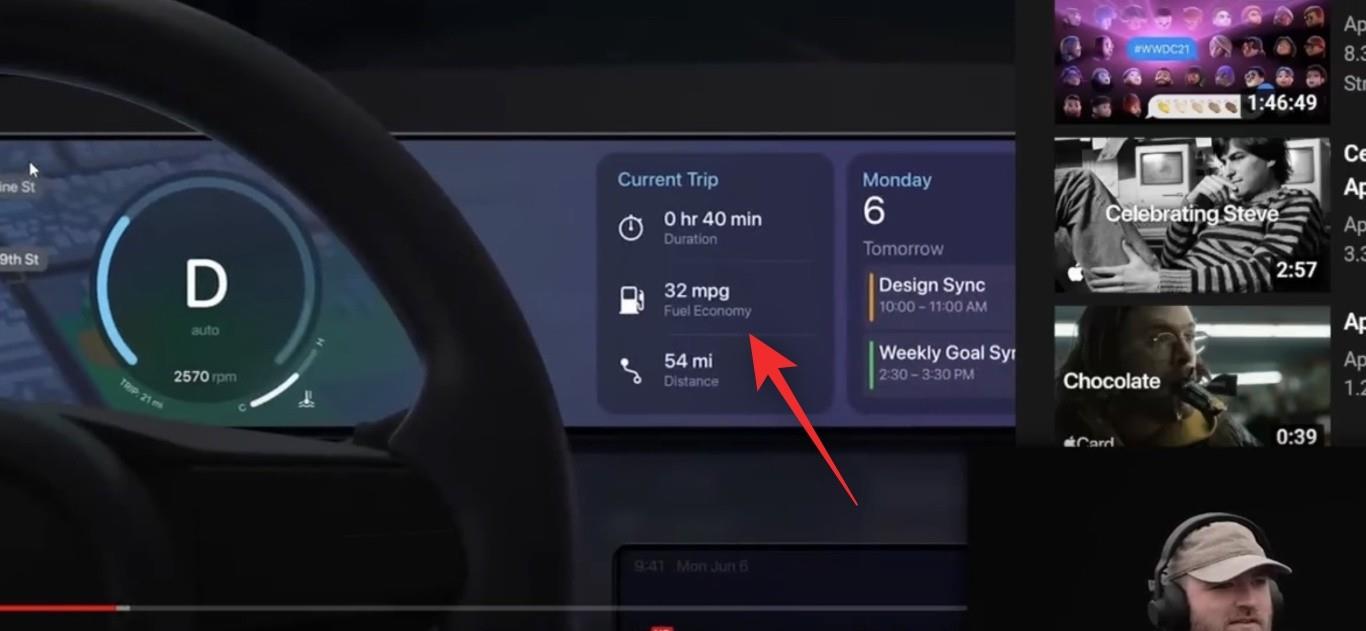
これにより、同じコンバージョンを表示して、宣伝されている数値をより深く理解できるようになります。
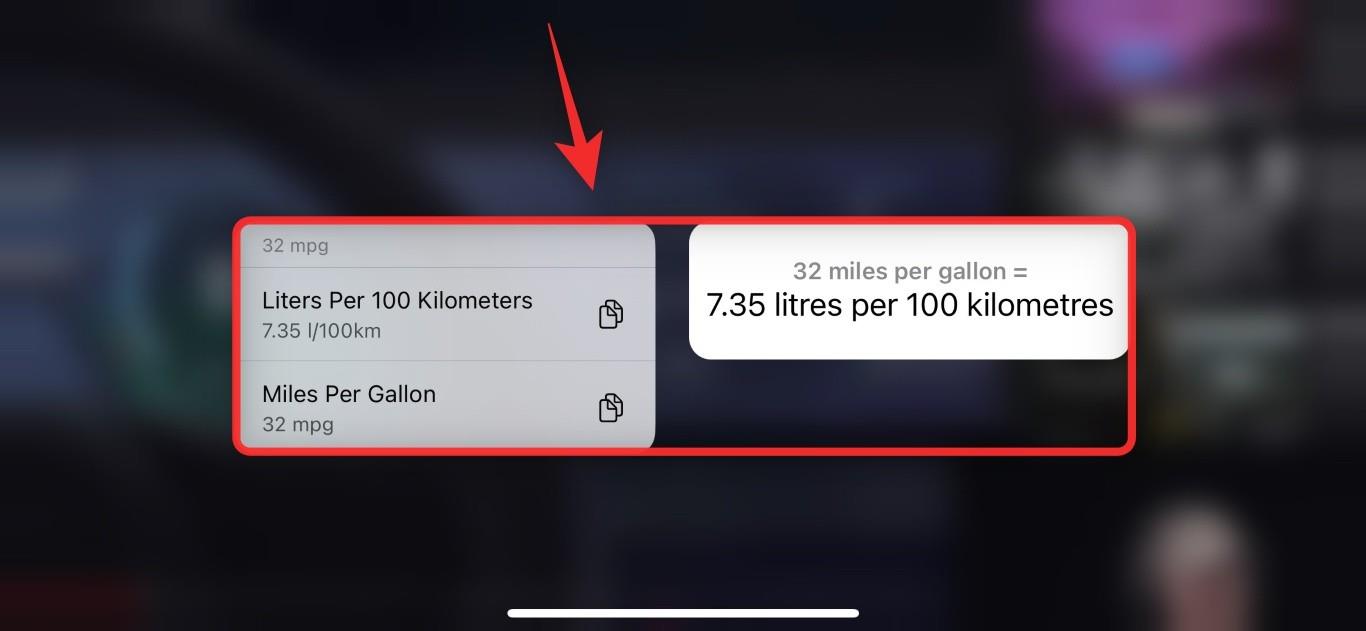
以上が、iOS 16 のビデオで Live Text を使用する方法です。
Live Text はビデオでどのような機能を提供しますか?
Live Text は、現在の環境、選択したテキスト、雰囲気に基づいて、多数のインテリジェントな機能を提供します。ここでは、Live Text を理解するのに役立つ代表的なものをいくつか紹介します。
もっと。特にカメラ アプリで Live Text をサポートするデバイスを使用している場合は、Live Text を使用して周囲の世界と対話する方法がたくさんあります。
ビデオで Live Text を使用するためのヒント
Live Text は、照明、テキスト フォント、解像度などによってはビデオでは扱いにくい場合があります。ビデオで Live Text を使用する場合は、これらの要素に注意することをお勧めします。
これらすべての要因が Live Text を妨げる可能性があるため、この機能の使用中に問題が発生した場合は、これらの変数のトラブルシューティングを試みることをお勧めします。
よくある質問
最新情報を入手するのに役立つ、ビデオでの Live Text の使用に関してよく寄せられる質問をいくつか紹介します。
いいえ、Live Text はオフラインで動作し、オンボード処理を使用して画像のテキストを処理および認識します。
ただし、使用する機能によっては、データの一部または選択したテキストがクラウドに共有される場合があります。
Live Text をビデオやアプリで使用できますか?
いいえ、今のところ、ビデオ内の Live Text は写真アプリに限定されているようです。YouTube やその他のストリーミング サービスなどの他のアプリでは、タップ アンド ホールド ジェスチャを他の機能にマッピングしているようで、そのためビデオで Live Text を使用できません。
この投稿がビデオで Live Text を簡単に使用するのに役立つことを願っています。問題が発生した場合、またはその他の質問がある場合は、以下のコメントを使用してお気軽にお問い合わせください。
iPhone のパーソナル ホットスポットが自動的にオンになっていませんか?それを止めるためにあなたがしなければならないことは次のとおりです。
iPhone でメールが受信できないと、非生産的な時間が発生する可能性があります。問題を解決する最良の方法は次のとおりです。
GIF は共有に最も便利なメディア形式ではありません。 iPhoneでGIFをMP4に変換する主な方法を確認してください。
iPhone の温度を確認する方法をお探しですか?それを判断できるすべての方法を次に示します。
iPhone および iPa の Safari で「接続がプライベートではありません」を解消する方法をお探しですか?そのための 9 つの方法については、記事をお読みください。
iPhone で Contact Posters が機能しない場合は、同じ問題を解決するためのトラブルシューティング方法をいくつか紹介します。
iPhoneのOTP自動入力機能が動作していませんか?心配しないで;機能を復元するには、次の 7 つのシンプルかつ効果的な方法に従ってください。
以前に取り組んでいた計算を忘れましたか? iPhone で電卓の履歴を確認する 5 つの方法を紹介します。
iPhone のピクチャーインピクチャーモードでビデオを見ることができませんか? iPhoneでピクチャーインピクチャーが機能しない場合の対処法を紹介します。
Safari で匿名で閲覧することはできませんか? iPhone または iPad で Safari プライベート ブラウズが利用できない問題を修正する方法は次のとおりです。









